Вопрос
Проблема: как отключить принудительный перезапуск после обновлений Windows?
Я дрожу от разочарования!! Почему это происходит, я не знаю, но на этот раз Windows меня серьезно разозлила. Я установил Windows, чтобы уведомлять меня перед запуском любых обновлений. После этого я оставил свой компьютер включенным на всю ночь для рендеринга своего видеопроекта. Можете ли вы представить, как я был разочарован после того, как основал обновленную систему Windows и принудительно обновил систему??? Вся моя работа прошла даром! Пожалуйста, скажите мне, как остановить эти автоматические обновления, потому что в следующий раз, когда это произойдет, я выкину свой ноутбук из окна.
Решенный ответ
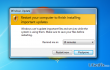
С каждым днем все больше и больше людей жалуются на автоматические обновления Windows 10. Мы уверены, что каждый пользователь Windows хотя бы раз сталкивался с принудительной перезагрузкой. Система Windows постоянно проверяет наличие обновлений и уведомляет пользователя об ожидающих обновлениях. Уведомление отображается во всплывающем окне в правом нижнем углу экрана. Обычно пользователь может выбрать отсрочку обновления, выбрав время повторного отображения всплывающего окна (10 минут, 15 минут, 30 минут, 1 час, 4 часа и т. Д.). К сожалению, если вы склонны оставлять свой компьютер на ночь, вы можете пропустить всплывающее окно, поэтому Windows автоматически перезагружается. Хотя перезагрузка системы имеет вескую причину, а именно надлежащие обновления безопасности, Windows действительно пересекает границы, поскольку эти перезагрузки инициируются принудительно без согласия пользователя. Это большое дело, потому что есть много людей, которые испытали потерю файлов. Вот почему мы хотим предотвратить повторение этого снова, представляя вам два метода, которые помогут запретить Windows перезагружать компьютер после обновлений.
Как отключить принудительный перезапуск после обновлений Windows?
Чтобы восстановить максимальную производительность вашего компьютера, вам необходимо приобрести лицензионную версию Reimage Reimage программное обеспечение для ремонта.
Способ 1
Специалисты обращаются к отключение принудительного перезапуска как быстрый взлом реестра. Этот метод работает во всех версиях Windows, включая 7, 8, 8.1, 10, XP и даже Vista. Что делает этот хак? Он отключает принудительный перезапуск, то есть необходимое обновление будет запущено, но система не перезагрузится. Вам придется сделать это самостоятельно, как только вы сохраните все файлы, над которыми в данный момент работали. Чтобы отключить принудительный перезапуск, необходимо сделать следующее:
- Нажмите Клавиша выигрыша + R, тип regedit в диалог запуска и нажмите Входить.
- Когда откроется окно редактора реестра, перейдите в следующее место: HKEY_LOCAL_MACHINE \ SOFTWARE \ Policies \ Microsoft \ Windows \ WindowsUpdate \ AU.
- Фактически, часть WindowsUpdate \ AU должен быть создан вручную. Для этого нажмите Ключ победы, перейти к Новый, и выберите Ключ.
- Тип Центр обновления Windows и ударил Входить.
- После этого щелкните правой кнопкой мыши на Центр обновления Windows клавиша, наведите указатель мыши на Новый, и выберите Ключ.
- Тип Австралия в открывшемся окне и нажмите Входить.
- Затем выберите Ключ AU на левой панели щелкните правой кнопкой мыши на правой панели, перейдите к Новый, и выберите DWORD (32-битный).
- Тип NoAutoRebootWithLoggedOnUsers в открывшемся окне и нажмите Входить после.
- Дважды щелкните вновь созданное значение и введите 1 в поле данных.
- После этого нажмите В ПОРЯДКЕ и перезагружать ваш компьютер.
Отключить принудительный перезапуск с помощью групповой политики
Те, кто бегут Профессиональный, Корпоративный или Окончательный В версиях Windows вы можете легко отключить принудительный перезапуск. Этот метод работает так же, как и описанный ранее, но он немного проще. Таким образом, если на вашем компьютере установлены вышеупомянутые версии, вы можете использовать редактор групповой политики:
- Нажмите Клавиша выигрыша + R, и введите gpedit.mscи нажмите Входить, чтобы открыть редактор локальной групповой политики.
- Перейти к Конфигурация компьютера \ Шаблоны администратора \ Компоненты Windows \ Центр обновления Windows.
- Дважды щелкните значок Нет автоматического перезапуска с авторизованными пользователями для запланированных автоматических установок обновлений который можно найти на правой панели.
- Установите для этого параметра значение Включено и ударил В ПОРЯДКЕ.
- Ну наконец то, перезагружать ваш компьютер.
Оптимизируйте свою систему и сделайте ее более эффективной
Оптимизируйте свою систему прямо сейчас! Если вы не хотите проверять свой компьютер вручную и пытаться найти проблемы, которые замедляют его работу, вы можете использовать программное обеспечение для оптимизации, указанное ниже. Все эти решения были протестированы командой ugetfix.com, чтобы убедиться, что они помогают улучшить систему. Чтобы оптимизировать ваш компьютер одним щелчком мыши, выберите один из следующих инструментов:
Предложение
сделай это сейчас!
Скачатьоптимизатор компьютераСчастье
Гарантия
сделай это сейчас!
Скачатьоптимизатор компьютераСчастье
Гарантия
Если вы не удовлетворены Reimage и считаете, что он не смог улучшить ваш компьютер, не стесняйтесь обращаться к нам! Сообщите нам все подробности, связанные с вашей проблемой.
Этот запатентованный процесс восстановления использует базу данных из 25 миллионов компонентов, которые могут заменить любой поврежденный или отсутствующий файл на компьютере пользователя.
Для восстановления поврежденной системы необходимо приобрести лицензионную версию Reimage инструмент для удаления вредоносных программ.

VPN имеет решающее значение, когда дело доходит до конфиденциальность пользователя. Онлайн-трекеры, такие как файлы cookie, могут использоваться не только платформами социальных сетей и другими веб-сайтами, но также вашим интернет-провайдером и правительством. Даже если вы примените самые безопасные настройки через веб-браузер, вас все равно можно будет отслеживать через приложения, подключенные к Интернету. Кроме того, браузеры, ориентированные на конфиденциальность, такие как Tor, не являются оптимальным выбором из-за пониженной скорости соединения. Лучшее решение для вашей максимальной конфиденциальности - это Частный доступ в Интернет - быть анонимным и безопасным в сети.
Программное обеспечение для восстановления данных - один из вариантов, который может вам помочь восстановить ваши файлы. После удаления файла он не исчезает в воздухе - он остается в вашей системе до тех пор, пока поверх него не записываются новые данные. Восстановление данных Pro это программа для восстановления, которая ищет рабочие копии удаленных файлов на вашем жестком диске. Используя этот инструмент, вы можете предотвратить потерю ценных документов, школьных заданий, личных фотографий и других важных файлов.